Uso del display del pannello tattile
Il display del pannello tattile consente di accedere e personalizzare le impostazioni toccando direttamente lo schermo. Ad esempio, se si desidera visualizzare e selezionare le opzioni di Finitura, premere [Finitura] direttamente sul display. La macchina visualizza le opzioni di Finitura disponibili.
|
IMPORTANTE
|
|
Premere i tasti del pannello tattile delicatamente con le dita. Non utilizzare matite, penne a sfera o altri oggetti appuntiti in grado di graffiare la superficie del display per non danneggiarlo.
|
L'illustrazione seguente mostra un esempio della schermata superiore della funzione Copia.

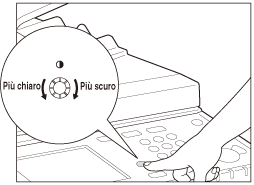
|
NOTA
|
|
Se la visione del display del pannello tattile è difficoltosa, utilizzare la manopola Contrasto display sul pannello di controllo. Ruotare la manopola in senso orario o antiorario per ottenere il contrasto desiderato.
|
Selezione della funzione desiderata
Per impostazione predefinita, la macchina è configurata per visualizzare all'accensione la schermata superiore della funzione Copia. (Funzione iniziale all'accensione) Se si desidera usare altre funzioni, come Invio e Scansione remota, è necessario passare alla schermata della funzione desiderata.
La tabella seguente elenca i tasti da premere per selezionare la funzione desiderata.
|
Funzioni
|
Tasto
|
Posizione
|
|
Copia
|
 (COPY) (Copia) (COPY) (Copia) |
Pannello di controllo
|
|
Invio o Fax
|
 (SEND) (Invio) (SEND) (Invio) |
|
|
Scansione remota, Stampa da supporto di memoria USB o Stampa sicura
|
 (SCAN/PRINT) (Scansione/Stampa) (SCAN/PRINT) (Scansione/Stampa) |
|
|
Controllo sistema
|
[Controllo sistema]
|
Display pannello tattile
|
|
IMPORTANTE
|
|
Per utilizzare la funzione Invio con imageRUNNER 2525/2520, la funzione deve essere attivata con l'accessorio opzionale Color Send Kit-Y1.
La funzione Fax è disponibile solo quando è inserito nella macchina il componente opzionale Super G3 FAX Board-AG1.
|
Uso dei menu
La macchina utilizza un sistema di menu che consente di configurare le impostazioni o informazioni importanti di registro.
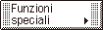 |
I tasti con un triangolo (
 ) nell'angolo inferiore destro indicano che la loro pressione determina la visualizzazione di schermate o elenchi a discesa aggiuntivi per impostare le relative funzioni. ) nell'angolo inferiore destro indicano che la loro pressione determina la visualizzazione di schermate o elenchi a discesa aggiuntivi per impostare le relative funzioni. |
 Non evidenziato (non selezionato)
 Evidenziato (selezionato)
|
I tasti evidenziati indicano che le corrispondenti modalità o impostazioni sono selezionate. Per selezionare le altre impostazioni o modalità, premere i tasti non evidenziati. È possibile premere alcuni tasti evidenziati per annullare le impostazioni o le modalità selezionate.
|
 Disattivato (Non disponibile per la selezione)
|
Quando sono impostate determinate modalità, i caratteri su alcuni tasti possono apparire grigi e non essere disponibili per la selezione. Questo significa che le impostazioni o modalità corrispondenti a questi tasti non sono selezionabili in combinazione con le modalità o impostazioni correntemente configurate.
|
 Le impostazioni vengono memorizzate.
 Le impostazioni non vengono memorizzate.
|
I tasti con un quadrato nero (
 ) nell'angolo inferiore destro indicano che le impostazioni per un determinato scopo sono già memorizzate in tali tasti. Quando il quadrato è bianco, nel tasto non sono memorizzate impostazioni. ) nell'angolo inferiore destro indicano che le impostazioni per un determinato scopo sono già memorizzate in tali tasti. Quando il quadrato è bianco, nel tasto non sono memorizzate impostazioni. |
|
NOTA
|
|
Il display torna automaticamente alla schermata superiore se la macchina non è stata utilizzata per il periodo di tempo preimpostato. (Tempo azzeramento automatico)
|
Immissione di caratteri
Per le schermate che richiedono immissioni alfanumeriche, immettere i caratteri con la tastiera su schermo e  -
-  (tasti numerici) sul pannello di controllo.
(tasti numerici) sul pannello di controllo.
 -
-  (tasti numerici) sul pannello di controllo.
(tasti numerici) sul pannello di controllo.|
NOTA
|
|
È inoltre possibile utilizzare una normale tastiera USB disponibile in commercio. (Inserimento dei caratteri tramite una tastiera USB)
|
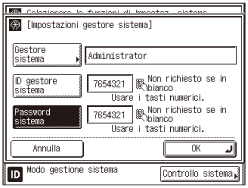
Immissione di numeri
Qualora sullo schermo venga visualizzata l'icona dei tasti numerici ( ), è possibile utilizzare
), è possibile utilizzare  -
-  (tasti numerici) sul pannello di controllo per inserire un numero.
(tasti numerici) sul pannello di controllo per inserire un numero.
 ), è possibile utilizzare
), è possibile utilizzare  -
-  (tasti numerici) sul pannello di controllo per inserire un numero.
(tasti numerici) sul pannello di controllo per inserire un numero.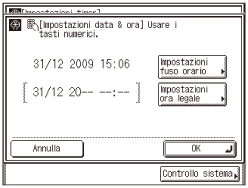
Immissione di caratteri alfanumerici
Qualora venga visualizzata la tastiera su schermo, è atteso l'inserimento di caratteri alfanumerici.
|
IMPORTANTE
|
|
Se l'impostazione di Cambio lingua è impostata su ‘On’, alcuni caratteri saranno esclusi e non potranno essere immessi. Per immettere tutti i caratteri impostare Cambio lingua su ‘Off’. (Modifica della lingua sul display)
|
|
NOTA
|
|
La procedura seguente utilizza la schermata Nome periferica come esempio per mostrare come inserire i caratteri. (Altre impostazioni di sistema)
|
1
Premere [Modo impos] per selezionare la modalità di inserimento desiderata.
La modalità di inserimento cambia a ogni pressione di [Modo impos].
|
1
|
Per inserire caratteri alfanumerici, selezionare [Alfabet.].
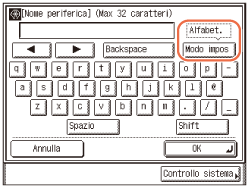 |
|
2
|
Per inserire simboli, selezionare [Altro].
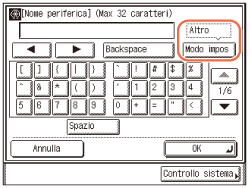 |
2
Immettere i caratteri desiderati.
Se la modalità di inserimento è [Alfabet.]:
|
1
|
Premere i tasti del carattere desiderato.
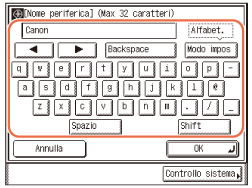 Per inserire lettere maiuscole, premere [Shift] → immettere le lettere desiderate.
|
Se la modalità di inserimento è [Altro]:
|
1
|
Premere [
 ] o [ ] o [ ] fino a visualizzare il simbolo desiderato. ] fino a visualizzare il simbolo desiderato.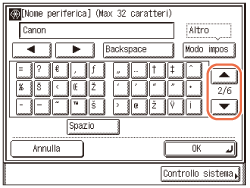 |
|
2
|
Premere il tasto del simbolo desiderato.
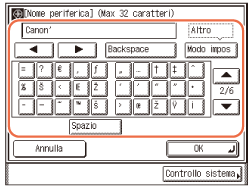 |
NOTA:
Se si commette un errore durante l'inserimento di un carattere, premere [ ] o [
] o [ ] per posizionare il cursore a destra del carattere errato → premere [Backspace] per eliminare il carattere → inserire il carattere corretto.
] per posizionare il cursore a destra del carattere errato → premere [Backspace] per eliminare il carattere → inserire il carattere corretto.
 ] o [
] o [ ] per posizionare il cursore a destra del carattere errato → premere [Backspace] per eliminare il carattere → inserire il carattere corretto.
] per posizionare il cursore a destra del carattere errato → premere [Backspace] per eliminare il carattere → inserire il carattere corretto.Per eliminare tutti i caratteri inseriti, premere  (Azzera) sul pannello di controllo.
(Azzera) sul pannello di controllo.
 (Azzera) sul pannello di controllo.
(Azzera) sul pannello di controllo.Le modalità di inserimento disponibili e il numero massimo di caratteri che è possibile inserire varia in base al tipo di immissioni.
3
Dopo aver inserito tutti i caratteri, premere [OK].
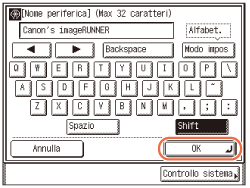
Inserimento dei caratteri tramite una tastiera USB
Al posto della tastiera su schermo, è anche possibile utilizzare una tastiera USB standard per immettere i caratteri.
|
IMPORTANTE
|
|
Verificare che la forma del connettore della tastiera USB sia conforme con le specifiche USB. L'inserimento di un connettore non conforme con le specifiche USB può danneggiare la porta USB.
Non inserire il connettore della tastiera USB nella porta USB inclinandolo.
Alcune tastiere USB potrebbero non funzionare correttamente.
|
|
NOTA
|
|
È possibile scollegare la tastiera USB dalla macchina in qualsiasi momento. Non sono richieste operazioni speciali per rimuoverla.
|
Uso di una tastiera USB
L'inserimento dei caratteri con la tastiera USB è semplice. Tenere presente, tuttavia, le seguenti differenze rispetto alla tastiera su schermo:
È possibile immettere dalla tastiera USB solo caratteri ASCII.
Non è necessario cambiare la modalità di inserimento. Quando sullo schermo viene visualizzato l'elenco a discesa del modo inserimento, non è possibile inserire caratteri dalla tastiera USB.
Non è possibile combinare una singola pressione di un tasto usando contemporaneamente la tastiera USB e quella su schermo. Ad esempio, premendo [Shift] sul display del pannello tattile durante l'inserimento dei caratteri <usb> dalla tastiera USB si ottiene la parola <usb> in minuscolo e non <USB> in maiuscolo.
Anche quando si utilizza una tastiera USB, occorre premere [OK] sul display del pannello tattile dopo aver immesso tutti i caratteri desiderati. Il tasto Invio della tastiera USB consente solo di inserire interruzioni di riga.
I tasti che non sono inclusi nella tastiera su schermo, come Canc, Fine, Tab, Esc, i tasti funzione, non possono essere utilizzati sulla tastiera USB.
|
NOTA
|
|
Il suono di inserimento prodotto quando si premono i tasti con la tastiera USB può essere controllato come con la tastiera su schermo. (Controllo volume)
|